
Índice:
- Etapa 1: Lista de materiais
- Etapa 2: Esquemático
- Etapa 3: Identificar os LEDs
- Etapa 4: Inserindo os LEDs
- Etapa 5: Instalação do soquete de 16 pinos
- Etapa 6: conectando o negativo comum
- Etapa 7: Instalando o interruptor DIP
- Etapa 8: instale o soquete de 8 pinos
- Etapa 9: Instale o potenciômetro e o resistor de 10K
- Etapa 10: Concluindo o projeto
- Etapa 11: Sondando o Projeto
- Autor John Day [email protected].
- Public 2024-01-30 11:37.
- Última modificação 2025-01-23 15:03.


O contador é um contador binário de 4 bits para cima / para baixo. Ou seja, esse contador pode contar de 0 a 15 ou de 15 a 0 porque conta para cima ou para baixo. O projeto é um contador binário feito com LEDs 4029, 555 e 4-10 mm, principalmente usando uma chave deslizante dupla para selecionar para cima ou para baixo.
Etapa 1: Lista de materiais

1 PCB 5 cm x 7 cm
2 LEDs de 4 x 10 mm
3 4 x 330 Ohm resistor de 1/8 W
4 1 Soquete I C 16 pinos
5 1 Soquete I C 8 pinos
6 I C 4029
7 I C 555 temporizador
8 47 u F capacitor
9 pote de 10 mil
10 resistor de 10 K de 1/8 W
11 interruptores dip deslizantes de 2 posições liga / desliga
12 9 V Bateria Snap
13 Bateria de 9 V
Etapa 2: Esquemático
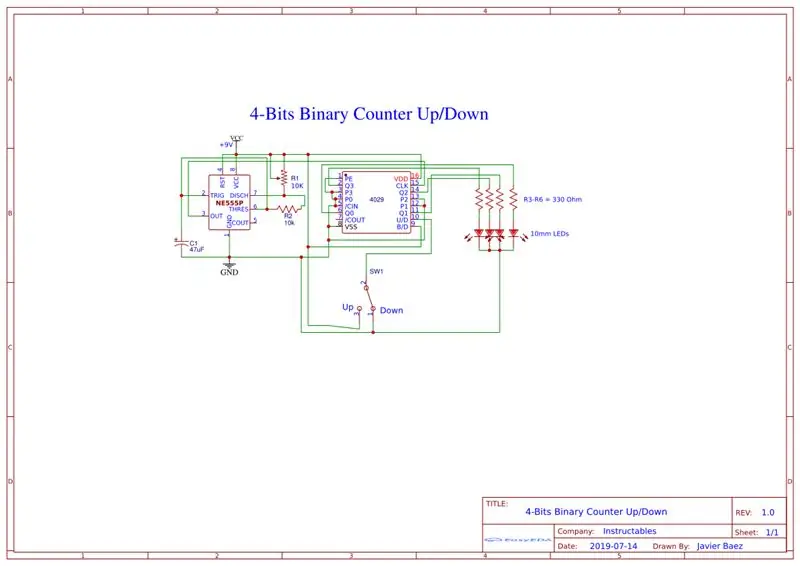
Siga o esquema do diagrama para que você possa concluir o projeto com sucesso.
Etapa 3: Identificar os LEDs
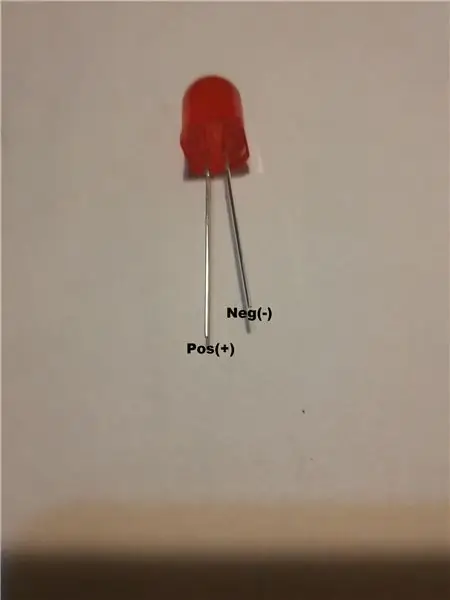

Identifique a polaridade do LED para trabalhar livremente.
Etapa 4: Inserindo os LEDs



Depois de inserir os LEDs no PCB, dobre seus terminais e solde-os.
Etapa 5: Instalação do soquete de 16 pinos



Insira o soquete de 16 pinos e solde seus pinos de saída aos resistores. Observe que você está deixando livre o negativo comum de seu circuito.
Etapa 6: conectando o negativo comum



Uma vez conectado o negativo comum dos LEDs ao IC4029, você também pode estabelecer o positivo comum deste circuito.
Etapa 7: Instalando o interruptor DIP



É muito importante esta etapa porque você estabelecerá o Up / Down do seu contador. O evento anterior é possível se você conectar o terminal negativo comum a uma chave de pino e a outra chave seu terminal ao terminal positivo comum. O resto das chaves de pino serão conectadas ao pino 10 do IC 4029, e você deixará livres os terminais positivo e negativo comuns também.
Etapa 8: instale o soquete de 8 pinos


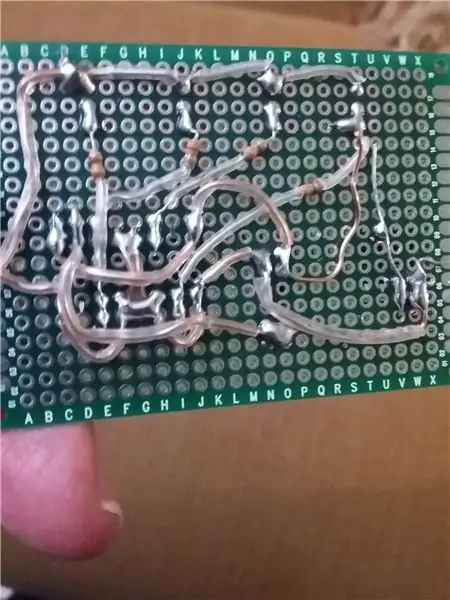
Instale o soquete de 8 pinos e o capacitor, e você também pode o terminal negativo comum para o soquete de 8 pinos.
Etapa 9: Instale o potenciômetro e o resistor de 10K



Instalando o potenciômetro e o resistor de 10 K, você pode finalmente conectar o terminal positivo comum também.
Etapa 10: Concluindo o projeto


Para completar o projeto, solde o encaixe da bateria e insira o contador IC4029 e o temporizador IC555.
Etapa 11: Sondando o Projeto



Para sondar o projeto, insira a bateria no encaixe da bateria e selecione para cima ou para baixo na chave, estando à direita ou à esquerda, respectivamente.
Recomendado:
74HC393 Contador binário: 4 etapas

74HC393 Contador binário: O 74HC393 é um chip ic amplamente utilizado. Sua principal função é como contador binário. Um contador binário é semelhante a um contador Década, como o conhecido contador 4017 Johnson, mas o contador 74HC393 funciona de maneira um pouco diferente (como você verá a seguir
Contador binário Arduino de 8 bits: 6 etapas

Contador binário Arduino de 8 bits: Contador binário Arduino de 8 bits conta de 0 a 255. Este projeto é um contador com 8 LEDs para ser conectado ao pino 5, 3, 4, 7, 10, 11, 12 & 13 para que conte da direita para a esquerda, gerando códigos de zero a 255
LP-2010 AES17 1998 Filtro passa-baixo do amplificador de comutação (passa-baixo): 4 etapas

LP-2010 AES17 1998 Filtro passa-baixo (passa-baixo) do amplificador de comutação: Este é um grande amplificador de classe D para medir o filtro passa-baixo. desempenho de alto custo
Contador binário Arduino de 3 dígitos: 8 etapas (com imagens)

Contador binário Arduino de 3 dígitos: este projeto é um contador 1-999 usando 4 LED para cada dígito, enquanto seu pino de controle é o ânodo, deixando os cátodos livres para serem interconectados à sua linha correspondente de LEDs e resistor entre este e o pino do Arduino . Os ânodos comuns irão
Puxe a luz - Módulo de luz usando Neopixel e puxar para cima: 6 etapas (com imagens)

Puxe a luz - Módulo de luz usando Neopixel e puxe para cima: Recursos do módulo de luz Arduino Uno Hardware & invólucro adquirido na internet Neopixel & Fonte de alimentação emprestada da Escola de Informática & Produto Design Módulo de luz controlado por fonte de alimentação Todas as funções controladas via
